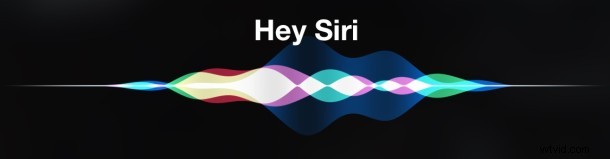
Avoir Hey Siri activé pour l'activation mains libres de l'assistant virtuel est sans aucun doute utile, mais parfois vous pouvez constater que Siri ne répond pas toujours sur l'iPhone. Inversement, vous pouvez parfois rencontrer l'activation de Hey Siri à l'improviste, apparemment non sollicitée. Ces deux problèmes sont généralement dus au fait que Siri ne reconnaît pas assez bien votre voix, et vous pouvez donc améliorer la réactivité de Hey Siri en l'entraînant à votre voix.
Le processus d'apprentissage de la reconnaissance vocale Hey Siri est tenté lorsque configurer iOS sur de nouveaux appareils, mais certains utilisateurs peuvent ignorer le processus, ou ils peuvent se précipiter et ne pas trop réfléchir à la configuration. Il s'avère que c'est une étape assez importante pour que Hey Siri réponde avec précision et de manière appropriée, et nous allons donc vous montrer comment exécuter à nouveau le processus de reconnaissance et de configuration de Hey Siri.
Comment améliorer "Hey Siri" en s'entraînant à reconnaître votre voix
Cela fonctionne avec n'importe quel iPhone ou iPad prenant en charge le mode "Hey Siri". Pour de meilleurs résultats, placez-vous dans un endroit calme et parlez avec votre voix naturelle.
- Ouvrez l'application "Paramètres" et allez dans "Général", puis choisissez "Siri"
- Faites basculer le commutateur "Autoriser 'Hey Siri'" sur la position OFF - laissez-le éteint pendant quelques secondes
- Maintenant, remettez l'interrupteur "Autoriser Hey Siri" sur la position ON - cela déclenchera à nouveau la procédure d'apprentissage de la reconnaissance vocale
- Sur l'écran "Configurer Hey Siri", choisissez "Configurer maintenant"
- Passez les tests de reconnaissance vocale, utilisez la même voix que vous utiliseriez pour tenter d'activer Siri à l'avenir
- Une fois terminé, Hey Siri dira que c'est prêt, alors appuyez sur "Terminé" pour réactiver la fonctionnalité
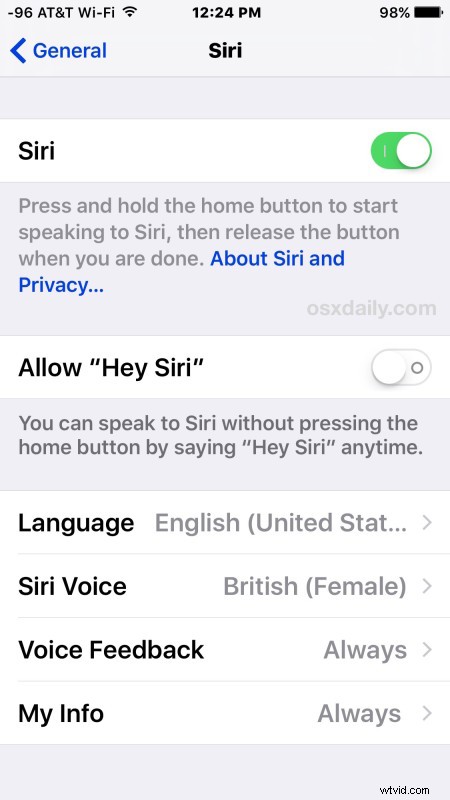
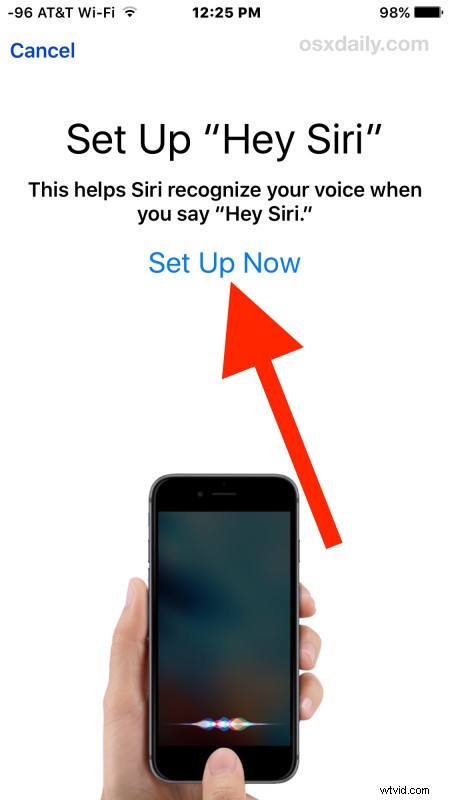
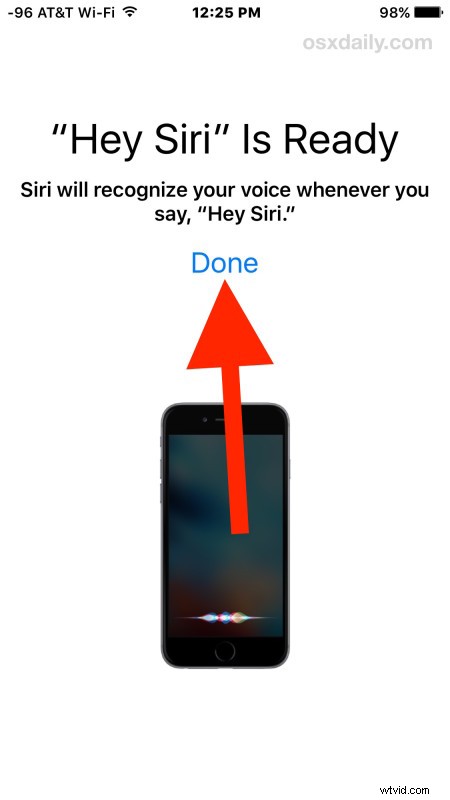
Cela réactive immédiatement Hey Siri, mais maintenant fraîchement formé à votre voix.
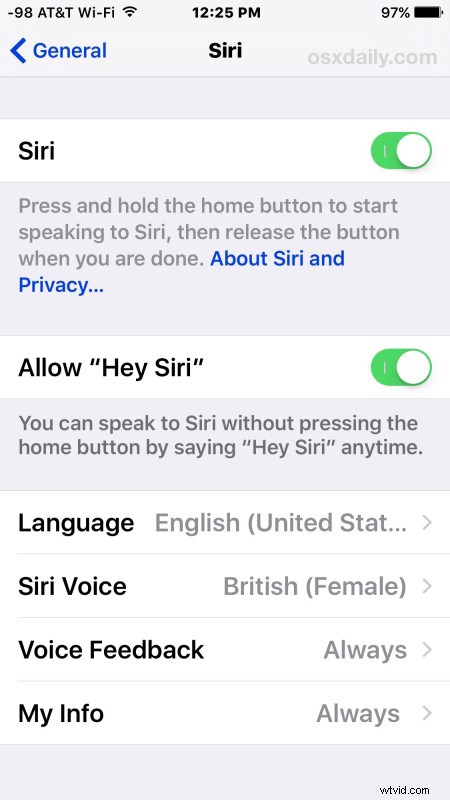
Désormais, Siri reconnaîtra votre voix spécifiquement lorsque "Hey Siri" est tenté d'être activé. Allez-y et essayez-le comme d'habitude en invoquant votre assistant vocal avec Hey Siri, suivi d'une commande Siri régulière.
Passer par ce processus de configuration (ou le réentraîner en le parcourant encore une fois) peut faire une énorme différence dans le fonctionnement de la fonctionnalité, et cela devrait réduire considérablement l'incident accidentel d'activation de Hey Siri également, que Siri parle de nulle part ou si Siri tente de répondre à la publicité Cookie Monster.
Pour l'instant, le processus de formation Hey Siri ne semble pas faire de différence avec la même fonctionnalité Siri activée par la voix sur l'Apple Watch, mais peut-être que quelques versions de logiciels permettront également de le former.
